钉钉云盘的文件如何下载
作者: 人气: 10钉钉是一款非常多的用户在使用的功能强大的智能移动办公软件,在软件中我们可以查看到很多的文件,同时也可以下载下来,有用户在使用的时候好奇了钉钉云盘的文件如何下载呢?下面就来看一下小编在本篇文章中给大家带来的钉钉云盘文件下载方法吧。
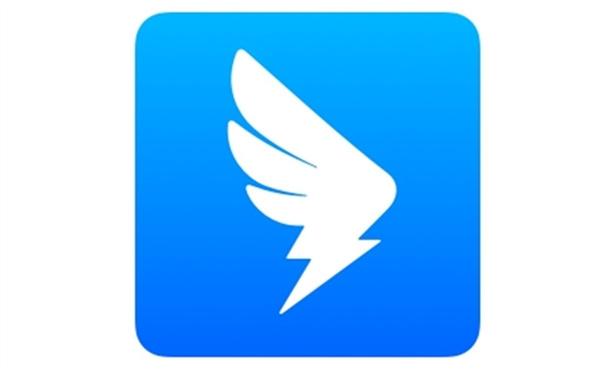
钉钉云盘的文件如何下载
答案:【钉钉】-【钉盘】-【三点图标】-【下载】-【保存】。
具体步骤:
1、首先打开电脑中的钉钉应用,正在打开应用首页之后我们在页面的右侧的功能区中找到【钉盘】功能点击进入;
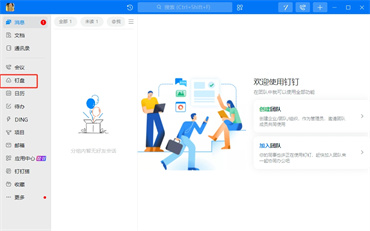
2、然后在钉盘的页面中我们就可以看到自己钉盘中的文件,在这里找到自己想要下载的文件之后点击后面的【三点图标】;
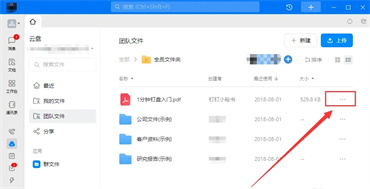
3、接着会弹出一个对话框,我们可以看到能使用的一些功能,在这里我们找到【下载】功能点击;
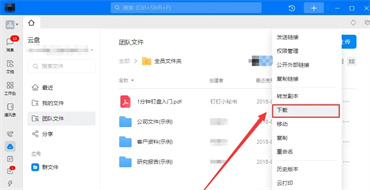
4、最后点击过下载之后我们选择好要保存到的位置之后,我们点击【保存】即可;
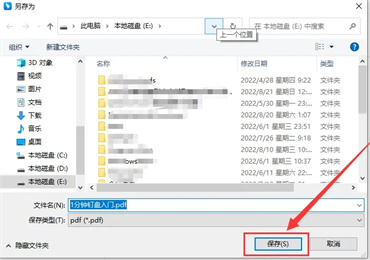
加载全部内容